随着win8、win10的推出,支持uefi启动的电脑越来越多,如果要在uefi模式下安装win10 64位专业版,必须制作uefi启动U盘才能安装。这时候怎么制作uefi启动U盘就难住不少用户,其实制作efi 启动U盘也不难,下载uefi启动盘制作工具,比如大白菜uefi制作软件,就能帮你一键制作,下面 小编教大家uefi启动U盘制作方法。
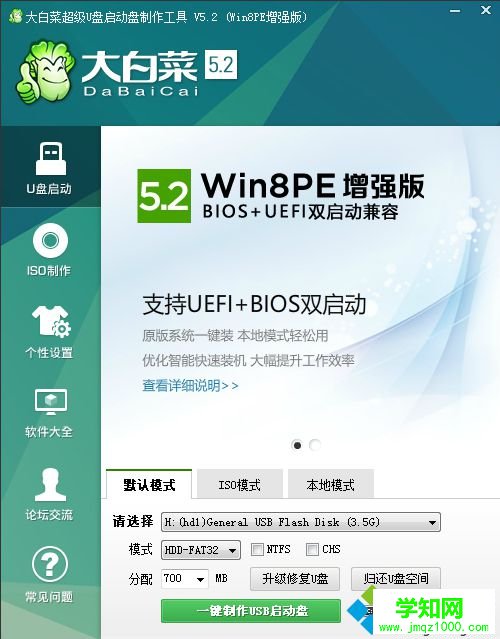 2、然后点击【一键制作USB启动盘】,弹出警告对话框,确保U盘没有重要数据,点击确定继续;
2、然后点击【一键制作USB启动盘】,弹出警告对话框,确保U盘没有重要数据,点击确定继续; 3、之后会执行U盘格式化以及往U盘写入启动盘数据的过程,等待即可;
3、之后会执行U盘格式化以及往U盘写入启动盘数据的过程,等待即可; 4、弹出【一键制作启动U盘完成】提示框,点击是打开模拟器;
4、弹出【一键制作启动U盘完成】提示框,点击是打开模拟器; 5、这时候打开大白菜uefi pe模拟界面,win8PEx64表示UEFI版的pe启动盘,x86是非uefi启动;
5、这时候打开大白菜uefi pe模拟界面,win8PEx64表示UEFI版的pe启动盘,x86是非uefi启动; 6、U盘名称变成大白菜U盘,打开U盘可以看到有EFI、GHO、IDBC目录;
6、U盘名称变成大白菜U盘,打开U盘可以看到有EFI、GHO、IDBC目录; 7、最后把64位系统镜像iso文件复制到GHO目录,制作完成,如果你只是制作一个启动盘,不是要装系统,不需要放系统,这一步省略。
7、最后把64位系统镜像iso文件复制到GHO目录,制作完成,如果你只是制作一个启动盘,不是要装系统,不需要放系统,这一步省略。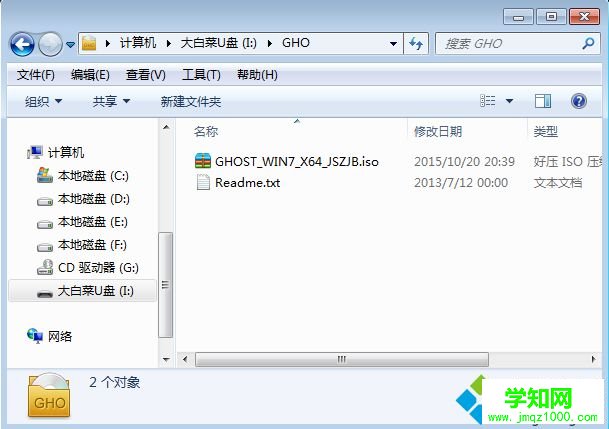
uefi启动u盘制作教程就为大家介绍到这边,下载大白菜uefi版制作工具,就可以按照上面的步骤一键制作。
郑重声明:本文版权归原作者所有,转载文章仅为传播更多信息之目的,如作者信息标记有误,请第一时间联系我们修改或删除,多谢。
新闻热点
疑难解答